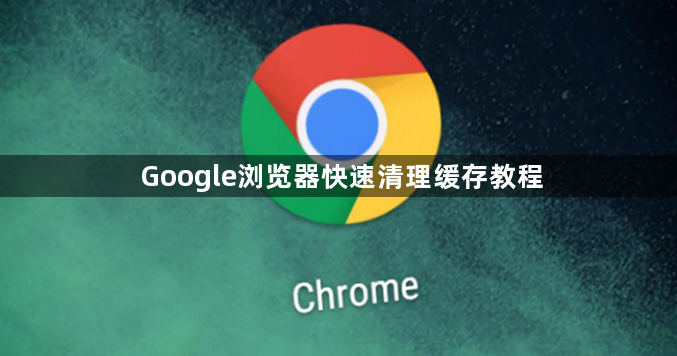详情介绍
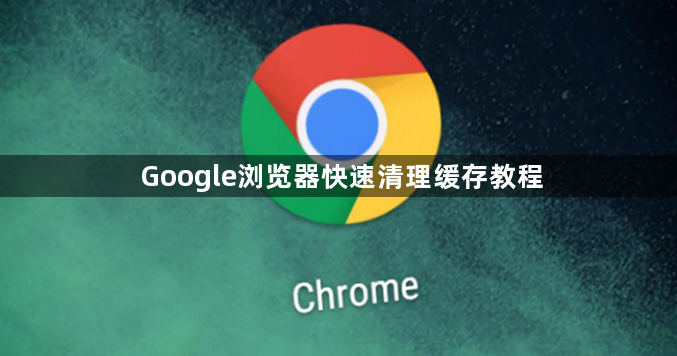
以下是Google浏览器快速清理缓存教程:
1. 通过快捷键清理:按下Ctrl+Shift+Delete(Windows/Linux)或Command+Shift+Delete(Mac)组合键,快速打开清除浏览数据的对话框。在弹出的对话框中,选择要清除的时间范围,如“过去一小时”“今天”“过去四周”等,并勾选“缓存的图像和文件”选项。最后点击“清除数据”按钮,即可快速完成缓存清理。
2. 使用菜单选项清理:打开谷歌浏览器,点击右上角的三个点图标,选择“更多工具”,然后点击“清除浏览数据”。在弹出的对话框中,选择要清除的时间范围,并勾选“缓存的图像和文件”。点击“清除数据”按钮,等待浏览器清除缓存完成即可。
3. 借助设置页面清理:打开谷歌浏览器,点击右上角的三个点图标,选择“设置”。在设置页面中找到并点击“隐私和安全”选项。点击“清除浏览数据”按钮。在弹出的对话框中,选择要清除的时间范围,并勾选“缓存的图像和文件”。用户还可以选择清除浏览历史记录和Cookies等。点击“清除数据”按钮,完成缓存清理。
4. 利用开发者工具清理:在谷歌浏览器中按下F12键进入开发者模式,右键点击当前页面的刷新按钮(一般位于地址栏左侧),选择“Empty Cache and Hard Reload”选项,这将完全清除页面的缓存并重新加载所有内容。
总的来说,通过以上步骤,您可以轻松地在Chrome浏览器中启用和使用隐私模式,从而更好地保护自己的隐私和安全。